Add Camera Rigs#
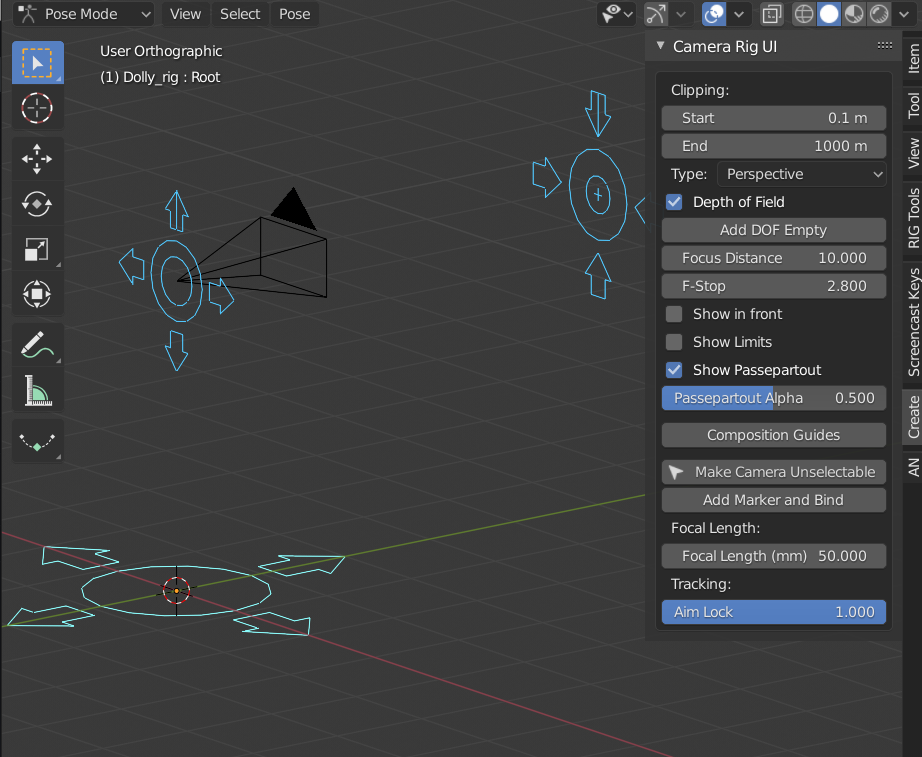
Tento doplnok rozširuje funkčnosť kamery vytváraním ovládacích zariadení miniaplikáciami a pridáva panel na rýchly prístup k nastaveniam kamery z okna 3D záberu.
Aktivácia#
Otvorte Blender a prejdite .
Skript povolíte kliknutím na .
Popis#
Po aktivácii doplnku sa do ponuky umiestnia tri položky ponuky. Sú to Vybaviť pojazdom kamery (Dolly Camera Rig), Vybaviť žeriavom kamery (Crane Camera Rig) a Vybaviť 2D kamerou (2D Camera Rig).
Prvé dve platformy sú veľmi podobné, až na to, že „Vybaviť žeriavom“ má dve ďalšie nastaviteľné kosti (Výška ramena a Dĺžka ramena), ktoré uľahčujú dosiahnutie filmového záberu žeriavom.
Ponuka Vybaviť 2D kamerou je užitočná hlavne pre 2D zábery, keď je kamera statická a akcia sa odohráva pred ňou (ako na divadelnom javisku).
Použitie#
Pridať . Tým sa vytvorí výbava na mieste kurzora, pridá sa nová kamera a stane sa novou aktívnou kamerou scény.
Keď je vybraná Výbava, vlastnosti kamery sa zobrazia na bočnom paneli.
3D Výbavy (pojazd a žeriav)#
- Koreňová kosť
Toto je nadradená časť celej výbavy.
- Riadiaca kosť
Toto je kosť (s názvom
kamera), ktorá bude premiestňovať kameru. Predvolene bude sledovať cieľovú kosť.- Cieľová kosť
Kamera bude mieriť na túto kosť (s názvom
Aim). Kameru môžete nakláňať aj otáčaním cieľa na osi Y.
2D výbava#
Táto výbava je navrhnutá tak, aby poskytovalo jemné ovládanie snímania pri mierení jedným smerom. S ním môžete snímať akciu pohybom dvoch rohov kamery namiesto toho, aby ste ju presúvali a otáčali. Vytvára plynulé pohyby, ktoré by bez nej bolo ťažké dosiahnuť, použitím zložitých ovládačov na výpočet príslušných nastavení kamery.
- Koreňová kosť
Toto je nadradená časť celej výbavy. Je to jediná kosť, ktorou by ste mali otáčať, aby ste ju nasmerovali približne na akciu.
- Kosti ľavého a pravého rohu
Toto sú najdôležitejšie kosti tejto súpravy. Môžete nimi pohybovať a rýchlo tak nastaviť a animovať orámovanie. Kamera upraví svoje parametre tak, aby sa prispôsobila tomuto orámovaniu (ohnisková vzdialenosť, rotácia/posun). Mali by byť vždy v rovnakej výške (os Y v súradnicovom systéme kamery).
- Kosť kamery
Kamerou môžete pohybovať a ona bude kompenzovať svoje nastavenia tak, aby orámovala dva rohy. Ak napríklad necháte rohy na oboch stranách objektu pevné a posuniete kameru dopredu, dosiahnete účinný efekt priblíženia pojazdom.
Režimy#
Pre 2D výbavu existujú dva režimy prevádzky: Rotácia a Posun. Medzi týmito dvoma režimami môžete prepínať v rozhraní doplnku.
Rotácia je predvolený režim, ktorý otáča kamerou tak, aby sa zameral na rohy a udržal ich v zábere. Režim Posun naopak využíva vlastnosti Posun na kamere na dosiahnutie efektu orezania namiesto posunu.
Limity#
Ak v režime rotácie posuniete rohy príliš do strany, perspektíva sa stane oveľa menej presnou.
Režim otáčania nie je podporovaný pre ortografické kamery.
Rozhranie#
Miniaplikácie#
Po zostavení platformy prídavný modul vytvorí kolekciu všetkých vlastných tvarov kostí (s názvom Widgety (miniaplikácie)). Keď sa vytvoria vlastné tvary (miniaplikácií), budú používať predponu WGT-. Ak máte na scéne viac ako jednu výbavu, použije tie isté miniaplikácie v tej istej kolekcii namiesto vytvorenia ich kópie. Predvolený názov kolekcie a predponu miniaplikácie možno nastaviť v nastaveniach doplnku. (Tým sa nezmení názov žiadnych existujúcich miniaplikácií ani kolekcie, iba tých, ktoré sa vytvoria po zmene nastavenia.)

Panel#
Referencia
- Režim:
Všetky režimy
- Panel:
Na paneli sa zobrazia najpoužívanejšie nastavenia kamery. Tu budú vysvetlené len pridané funkcie, ďalšie informácie nájdete v časti Kamery.
- Nastaviť DOF kosti
Tlačidlo Nastaviť DOF kosti automaticky nastaví kameru tak, aby používala cieľovú kosť výbavy kamery ako cieľ pre hĺbku ostrosti (DOF - deep of field).
- Ohnisková vzdialenosť/Ohniskové Stop/Ohnisková dĺžka
Ide o užívateľské vlastnosti na kosti kamery, ktoré riadia ekvivalentné nastavenie na skutočnom kamere. Vďaka tomu ju možno animovať v rámci objektu armatúry namiesto toho, aby sa animovala armatúra a kamera.
- Zobraziť vpredu
Objekt platformy bude viditeľný cez všetky ostatné geometrie. (Užitočné, ak máte preletovú scénu alebo ak vám prekážajú iné povrchové siete.)
- Výber uzamknutia kamery
Tlačidlo Zamknúť výber kamery je prepínacie tlačidlo, ktoré umožňuje zrušiť výber kamery (aby ste ju nemohli omylom odstrániť).
- Snímanie (Zamknúť cieľ)
Tento posúvač ovláda vynútenie Stopa na v riadiacej kosti. Ak ho vypnete, kosť už nebude smerovať na cieľovú kosť.
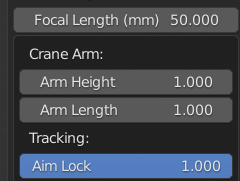
- Výška výbavy žeriavu, dĺžka ramena
Posúvače Výška ramena a Dĺžka ramena v spodnej časti užívateľského rozhrania zobrazujú mierku osi Y príslušnej kosti. Predvolene majú výška aj dĺžka ramena veľkosť 1 jednotky. Tieto hodnoty sa v rozhraní zobrazujú len vtedy, keď je vybraná výbava žeriavom, sú tiež animovateľné.
- Rotácia/Posun
Posúvač Rotácia/Posun umožňuje prepínať medzi režimami Rotácia a Posuv pre výbavu 2D kamery. Môžete tiež zvoliť prechodnú hodnotu, aby ste mali trochu z oboch.
Viacero kamier#
Je možné pridať toľko zariadení, koľko vaša scéna potrebuje. Ak kamera pripojená k vybranej výbave nie je aktívna, zobrazí sa položka Urobiť kameru aktívnou. Stlačením tejto možnosti sa táto kamera stane aktívnou.
Prepínanie kamier#
Ak chcete počas animácie prepínať kamery, môžete to urobiť tlačidlom Pridanie značky a väzby. Používa sa pri tom vstavaný nástroj Blenderu na väzbu kamery na značku časovej osi. Po stlačení pridá značku na časovú os a viaže ju na kameru ovládanú vybranou výbavou. Prejdite na inú snímku, vyberte inú výbavu kamery a znova ho stlačte. Teraz máte dve značky a pri prechádzaní časovej osi uvidíte, že aktívna kamera sa podľa toho prepína. (Tento postup opakujte toľkokrát, koľkokrát je potrebné). Tieto značky potom môžete tiež ťahať po časovej osi a meniť tak snímku, pri ktorej sa prepnú.
Riešenie problémov#
Ak nefunguje snímanie cieľa alebo 2D výbava, skontrolujte, či máte v Nastaveniach zapnuté „Automatické spúšťanie skriptov Python“ .
Viď aj
Úložisko autora na Githube.
Blog vysvetľujúci 2D platformu od jej autorov.
Referencia
- Kategória:
Kamera
- Popis:
Pridáva kamerovú výbavu s užívateľským rozhraním.
- Poloha:
- Súbor:
Priečinok add_camera_rigs
- Autor:
Wayne Dixon, Brian Raschko, Kris Wittig, Damien Picard, Flavio Perez
- Udržiavateľ:
Úloha na dopracovanie
- Licencia:
GPL
- Úroveň podpory:
Komunitná
- Poznámka:
Tento doplnok je súčasťou balíka Blender.